如何在微图中进行数据绘制采集.docx
《如何在微图中进行数据绘制采集.docx》由会员分享,可在线阅读,更多相关《如何在微图中进行数据绘制采集.docx(9页珍藏版)》请在冰豆网上搜索。
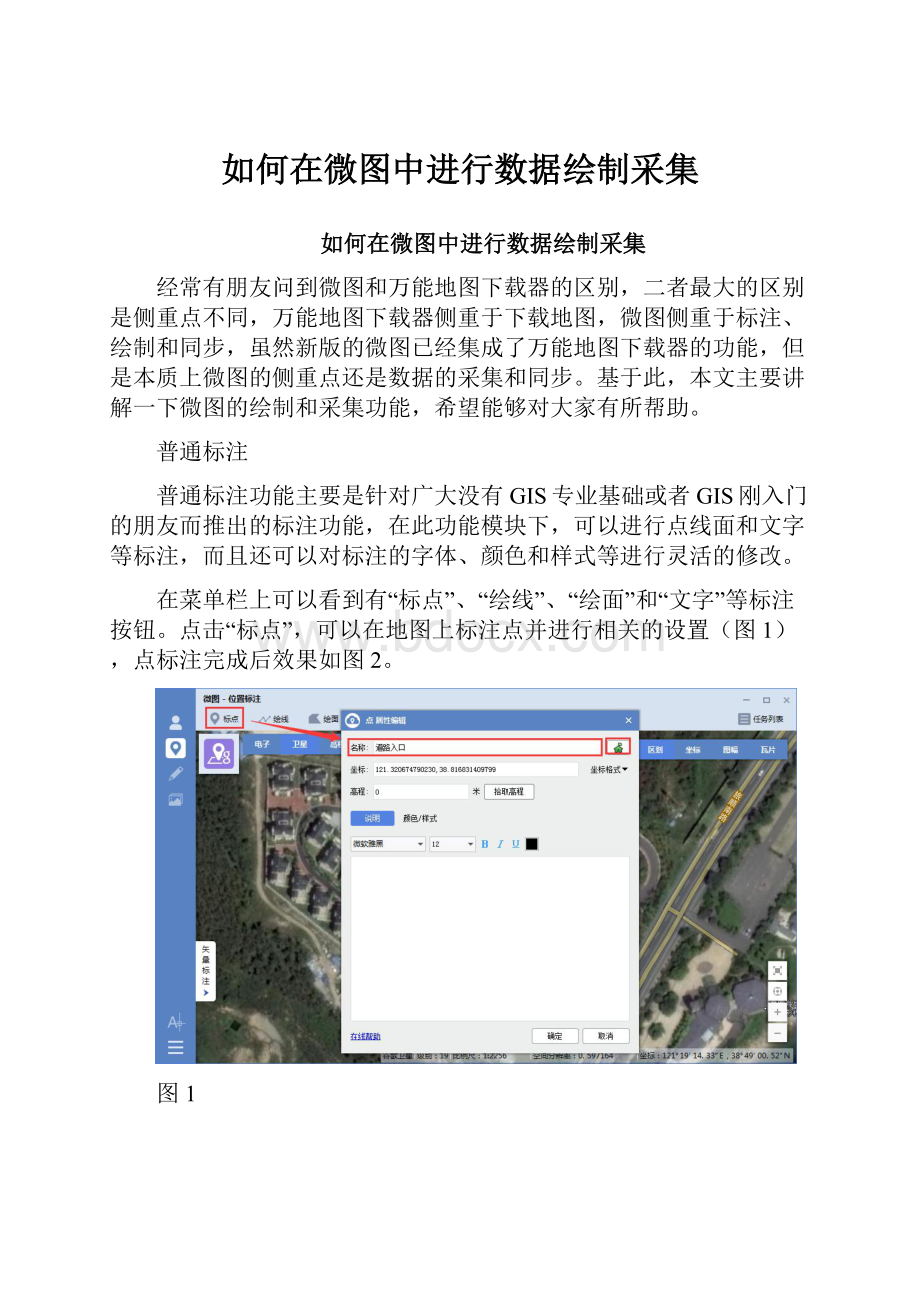
如何在微图中进行数据绘制采集
如何在微图中进行数据绘制采集
经常有朋友问到微图和万能地图下载器的区别,二者最大的区别是侧重点不同,万能地图下载器侧重于下载地图,微图侧重于标注、绘制和同步,虽然新版的微图已经集成了万能地图下载器的功能,但是本质上微图的侧重点还是数据的采集和同步。
基于此,本文主要讲解一下微图的绘制和采集功能,希望能够对大家有所帮助。
普通标注
普通标注功能主要是针对广大没有GIS专业基础或者GIS刚入门的朋友而推出的标注功能,在此功能模块下,可以进行点线面和文字等标注,而且还可以对标注的字体、颜色和样式等进行灵活的修改。
在菜单栏上可以看到有“标点”、“绘线”、“绘面”和“文字”等标注按钮。
点击“标点”,可以在地图上标注点并进行相关的设置(图1),点标注完成后效果如图2。
图1
图2
点击“绘线”按钮,可以绘制小区内的道路,同样也是可以在绘制完成后对绘制的线进行样式等设置(图3),所有的道路绘制完成后效果如图4。
图3
图4
同样的方式,点击“绘面”按钮,开始在地图上绘制建筑轮廓,绘制好后可以对其样式进行修改(图5),所有的建筑绘制完成后效果如图6。
图5
图6
最后在菜单栏上点击“文字”添加文字说明就可以完成了地图的绘制(图7),绘制完成的地图可以通过在左侧矢量标注列表内点击右键选择“导出”将其导出为dxf、kml、shp、tab等各种格式各种坐标系的数据。
图7
CAD制图
除了人人都能用的普通标注之外,微图内还独家嵌入了CAD模块,方便经常使用CAD的朋友,点击左下角的CAD制图按钮(图8)即可切换到CAD制图模块。
切换到CAD制图后找到需要绘制的地方,首先输入pl命令画道路,画好之后可以在左侧的特性表内修改颜色和线宽等属性(图9),修改好的图效果如图10。
图8
图9
图10
同样的方式,我们可以用pl线画建筑轮廓,需要注意的是在画完的时候记得使用c命令将图形闭合,画完之后也可以在特性表内修改颜色和线宽等属性(图11),最后画完的效果如图12。
绘制完成之后可以点击“GIS工具”→“导出矢量”将数据导出(图13)。
图11
图12
图13
结语
以上就是在微图中绘制和采集数据的过程,本教程都是基于在线地图绘制的,针对某些特点的单位或者群体,需要在完全离线的环境下使用,我们也可以在菜单栏上点击“地图”选择“离线地图”,将下载的dat数据加载到微图中作为底图,并在此基础上进行绘制。
绘制完成的地图可以通过导出矢量的方式将其导出为80、54和2000等需要的坐标系的数据,同时还支持dxf、kml、shp和tab等格式的输出,十分的方便。